Comment le réparer lorsque l’installation de macOS Monterey échoue
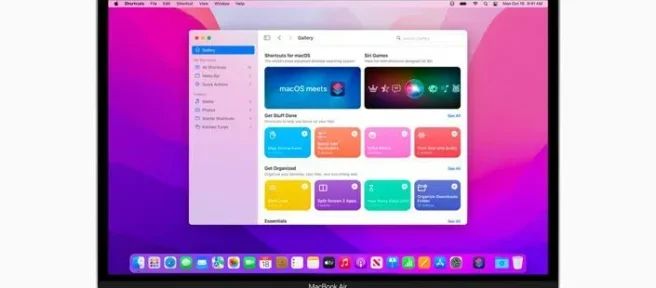
Cet article vous guidera à travers les étapes à suivre lorsque macOS Monterey ne s’installe pas correctement. Commencez dans l’ordre à mesure que les étapes deviennent plus complexes au fur et à mesure que vous parcourez la liste, et il est plus probable que les suggestions en haut vous aident immédiatement.
Pourquoi mon Mac indique-t-il que l’installation a échoué?
Il peut y avoir plusieurs raisons pour lesquelles votre Mac affiche une erreur « Échec de l’installation »lorsque vous essayez de mettre à niveau vers macOS Monterey. Ils comprennent:
- Incompatibilité: Tous les ordinateurs ne sont pas compatibles avec macOS Monterey. Les machines plus anciennes peuvent ne pas disposer des ressources nécessaires pour exécuter le système d’exploitation. Apple a une liste des Mac compatibles avec macOS Monterey.
- Pas de connexion Internet: Si vous n’avez pas de connexion Internet, vous ne pouvez pas télécharger et installer les fichiers d’installation. C’est également vrai si votre connexion Internet est inégale ou si le lien est faible.
- Espace de stockage insuffisant: Selon Apple, vous aurez besoin de 26 Go de stockage gratuit pour installer la mise à jour macOS Monterey si vous effectuez une mise à niveau depuis macOS Sierra ou une version ultérieure. Si vous effectuez une mise à niveau à partir d’une version antérieure de macOS, vous aurez besoin de 44 Go disponibles. Et ce ne sont que des exigences minimales. Il est préférable d’avoir plus d’espace ouvert que cela, donc si vous en avez moins, vous ne pourrez pas effectuer de mise à niveau.
- Les serveurs d’Apple peuvent être en panne: Si vous remplissez toutes les conditions ci-dessus et que vous recevez toujours cette erreur, les serveurs d’Apple peuvent être en panne. Vous pouvez consulter la page État du système d’Apple pour savoir si le problème pourrait être de leur côté plutôt que du vôtre.
Comment réparer l’échec de l’installation de macOS Monterey?
Si vous avez reçu le message « Échec de l’installation »lors de la mise à niveau vers macOS Monterey, cela peut causer de l’anxiété, mais ne paniquez pas. Vous pouvez suivre certaines étapes pour relancer l’installation, et à défaut, vous pourrez peut-être revenir à l’état dans lequel se trouvait votre ordinateur avant de commencer.
- Assurez-vous que votre ordinateur est compatible avec macOS Monterey. Tous les ordinateurs Mac ne disposent pas des ressources nécessaires pour exécuter macOS Monterey. Vérifiez la compatibilité de votre machine en utilisant le lien ci-dessus.
- Redémarrez votre ordinateur. Que vous ayez besoin de redémarrer un MacBook Pro ou de redémarrer votre MacBook Air ou un autre modèle d’ordinateur Mac, un simple redémarrage résoudra souvent le problème à l’origine de l’échec de l’installation. Une fois redémarré, essayez à nouveau d’installer macOS Monterey.
- Vérifiez votre connection internet. Une connexion Internet instable peut entraîner l’échec de l’installation de macOS Monterey, alors assurez-vous d’avoir une connexion Internet solide en vous rapprochant de votre routeur. Encore mieux, connectez votre Mac au routeur et utilisez une connexion filaire pendant que vous installez la mise à jour.
- Nettoyez votre espace de stockage. macOS Monterey nécessite une grande quantité d’espace de stockage pour l’installation: 26 Go si vous effectuez une mise à niveau à partir de macOS Sierra et plus récent ou 44 Go pour les systèmes d’exploitation plus anciens que cela. Si vous n’êtes pas sûr de disposer de suffisamment d’espace, prenez le temps de libérer de l’espace sur votre Mac pour la mise à niveau.
- Vérifiez les paramètres de votre pare-feu. Vos paramètres de pare-feu pourraient bloquer votre installation macOS Monterey. Utilisez le volet Préférences de sécurité Mac pour vérifier les options de votre pare -feu et assurez-vous que Bloquer toutes les connexions entrantes n’est pas sélectionné. Vous devez également sélectionner Autoriser automatiquement les logiciels intégrés à recevoir des connexions entrantes pour permettre l’installation de la mise à niveau.
- Installez les correctifs ou les mises à jour en attente sur votre système d’exploitation actuel. Même si vous essayez de mettre à niveau vers un système d’exploitation plus récent, s’il existe des correctifs ou des mises à jour que vous n’avez pas encore installés sur votre système d’exploitation actuel, cela pourrait empêcher l’installation de macOS Monterey. Prenez quelques minutes pour vous assurer que votre système est entièrement mis à jour, puis réessayez l’installation.
- Supprimez le téléchargement et réessayez. Si vous avez essayé d’installer la mise à jour et que vous avez rencontré des erreurs après la mise à jour partielle du fichier, localisez le fichier téléchargé sur votre système et supprimez-le, redémarrez votre système, puis recommencez le processus d’installation. Un fichier précédemment téléchargé (mais corrompu ou incomplet) peut empêcher le téléchargement d’un nouveau fichier.
- Essayez d’installer à partir du Mac App Store. Si vous avez déjà essayé de mettre à niveau vers macOS Monterey à l’aide du bouton Installer de la boîte de dialogue système, recommencez à zéro et essayez de télécharger les fichiers d’installation à partir du Mac App Store. De cette façon, si quelque chose ne va pas lorsque vous essayez de mettre à niveau via la boîte de dialogue système, vous pouvez le contourner.
- Installez la mise à jour en mode de récupération. Vous devrez redémarrer votre Mac en mode de récupération, puis réessayer l’installation pour voir si cela fonctionne comme il se doit.
- Comment installer macOS Monterey? Il existe deux façons de mettre à niveau vers macOS Monterey. Tout d’abord, allez dans le menu Pomme et sélectionnez Préférences Système > Mise à jour logicielle. Si Monterey est une option, sélectionnez Mettre à jour maintenant. Vous pouvez également visiter le Mac App Store et télécharger la mise à jour macOS Monterey.
- Comment rétrograder macOS Monterey vers macOS Big Sur? Tout d’abord, créez une sauvegarde Time Machine ou sauvegardez tous vos fichiers sur iCloud. Ensuite, pour effacer macOS Monterey, redémarrez votre Mac en mode de récupération, choisissez Utilitaire de disque et sélectionnez Continuer. Mettez en surbrillance votre disque dur et cliquez sur Effacer. Sélectionnez votre système de fichiers (généralement AFPS) et cliquez sur Terminé lorsque le processus est terminé. Ensuite, pour installer Big Sur à partir du mode de récupération, redémarrez votre Mac en mode de récupération et suivez les instructions. Vous pouvez également installer Big Sur à partir d’une clé USB amorçable.



Laisser un commentaire